30 thủ thuật giúp bạn thành “Facebooker chuyên nghiệp”

Nếu dành phần lớn thời gian dùng smartphone của bạn để lướt Facebook,ủthuậtgiúpbạnthànhFacebookerchuyênnghiệlinh bong da thì 33 thủ thuật dưới đây do trangBusiness Insider tổng hợp lại sẽ giúp bạn sử dụng Facebook một cách hiệu quả hơn, biến bạn thành một "Facebooker chuyên nghiệp".
1. Lưu lại nội dung ưa thích
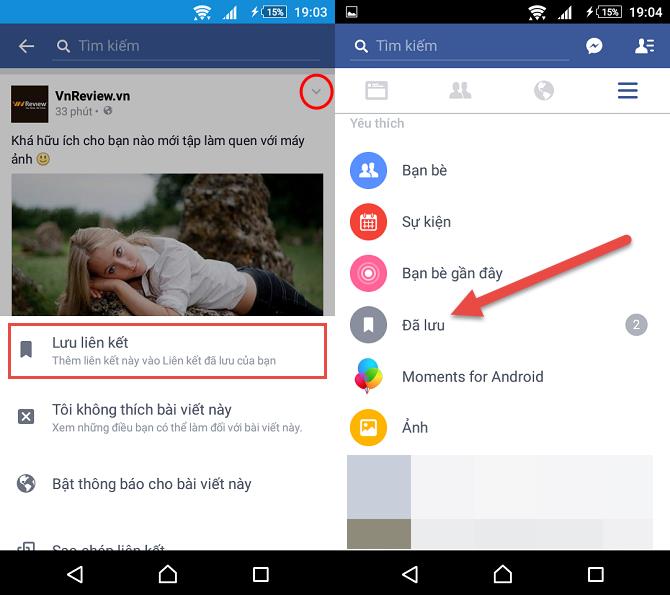
Nếu đang lướt News Feed (Bảng tin) mà bắt gặp một liên kết, hình ảnh, địa điểm hay một video đặc sắc nào đó nhưng không có thời gian để xem chúng ngay, bạn có thể dùng tính năng Lưu (Save) trên Facebook để lưu lại chúng và xem lại vào bất kỳ lúc nào.
2. "Đập tan" lời mời chơi game
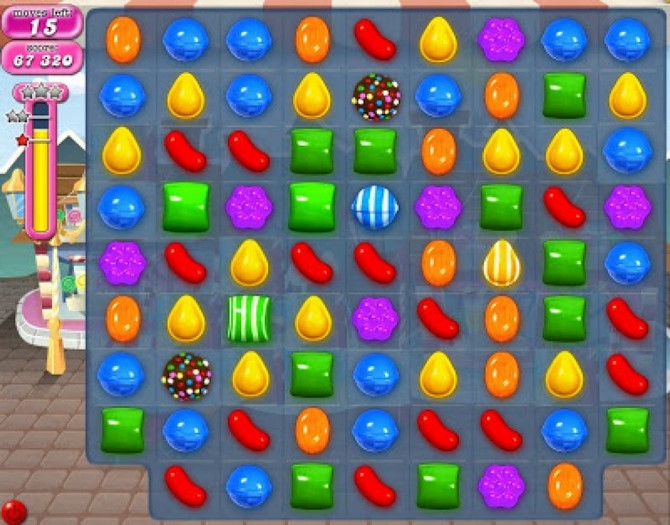
Bạn khó chịu với những lời mời chơi game phiền phức và nhảm nhí thỉnh thoảng lại xuất hiện trên điện thoại? Chỉ cần làm theo hướng dẫn sau để loại bỏ chúng: Từ ứng dụng Facebook trên di động, vào Cài đặt tài khoản -> Thông báo -> Di động -> bỏ chọn mục Lời mời ứng dụng.
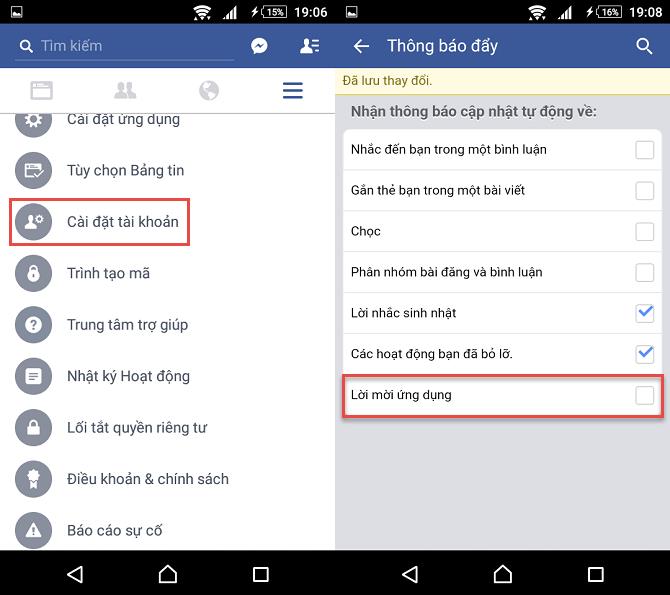
3. Thay avatar dạng ảnh động
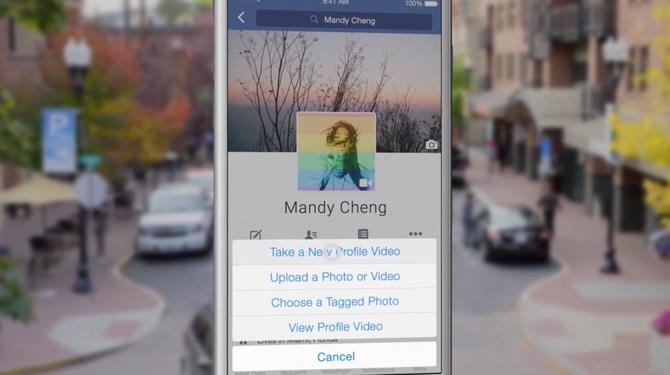
Từ ứng dụng Facebook trên di động, nhấp vào avatar của bạn -> chọn Video đại diện, sau đó làm theo hướng dẫn để quay và tạo avatar dạng ảnh động (GIF) cho trang Facebook của mình. Tuy nhiên khi người viết thử nghiệm trên Android thì tính năng này chưa sử dụng được.
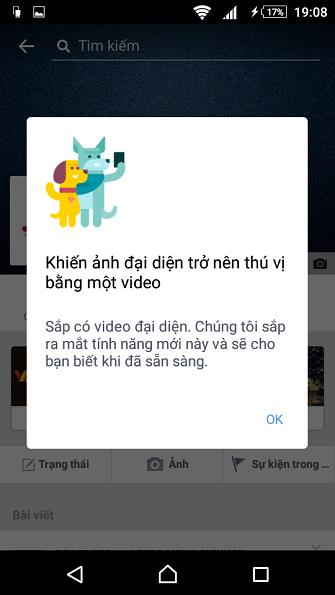
4. Xem tin tức nhanh hơn với Instant Articles
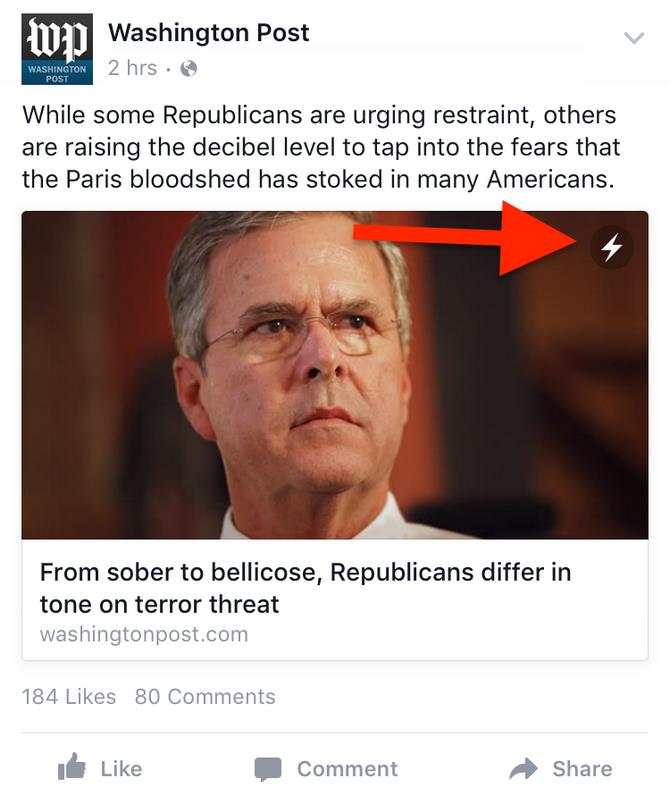
Những bài báo hỗ trợ tính năng đọc báo nhanh Instant Articles đều có biểu tượng hình sấm sét ở góc trên bên phải. Tốc độ tải báo trên Instant Articles nhanh hơn đến 10 lần (theo công bố của Facebook) so với khi xem bằng các liên kết thông thường. Instant Articles được Facebook giới thiệu từ tháng 5, tuy nhiên hiện mới chỉ hỗ trợ cho ứng dụng Facebook trên iPhone.
5. Tắt tính năng tự chơi video
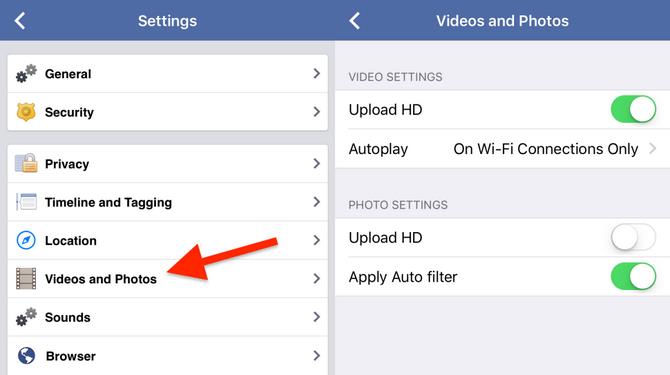
Nếu không muốn video tự chạy khi cuộn đến, bạn có thể tắt tính năng ấy đi một cách dễ dàng ở phần Cài đặt tài khoản trên ứng dụng Facebook cho di động. Bạn cũng có thể tùy chỉnh với loại kết nối nào (Wi-Fi hoặc mạng di động) thì video trên Facebook mới được phép tự chạy.
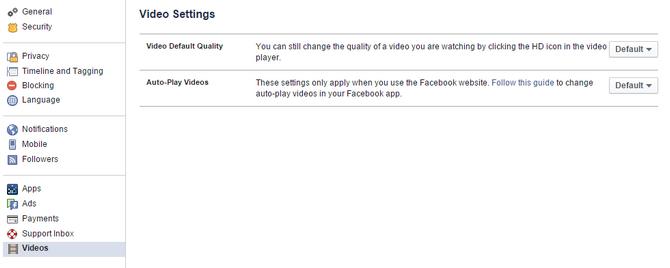
6. Ngày này năm trước bạn làm gì?
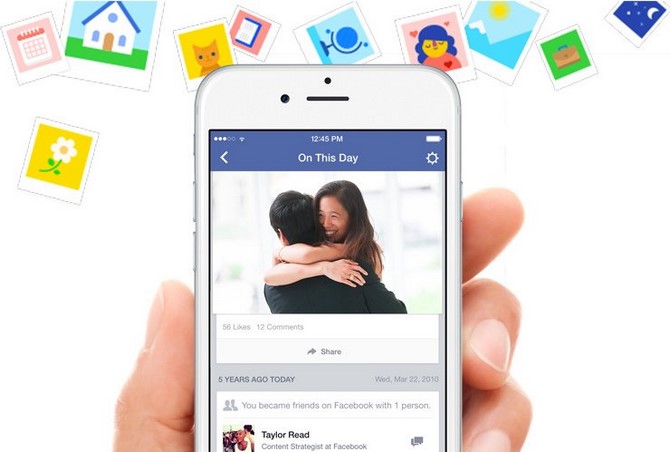
Tính năng Ngày này năm xưa (On This Day) cho biết đúng ngày này vào những năm trước, bạn làm gì trên Facebook (đăng cái gì, kết bạn với ai, …). Bạn cũng có thể tùy chỉnh không cho Facebook hiển thị những hoạt động buồn hoặc nhạy cảm vào đây.
7. Xem mọi hoạt động của bạn trên Facebook
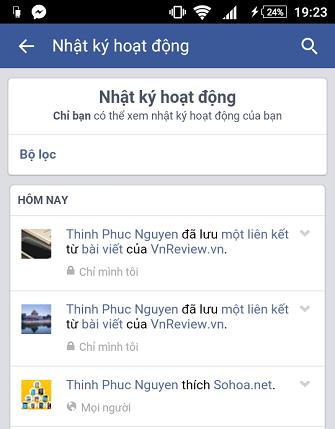
Tính năng Nhật ký hoạt động (Activity Log) hiển thị mọi "động tĩnh" của bạn trên Facebook (like, comment cái gì, được tag với ai, …). Tính năng có thể truy cập dễ dàng từ cả Facebook trên máy tính và di động.
8. Tùy chỉnh những trang mà bạn muốn xem nội dung từ họ đầu tiên
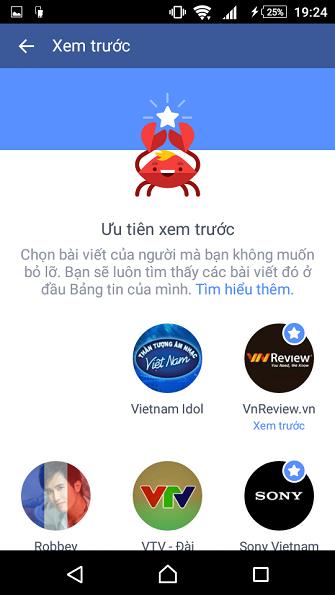
Bạn có thể cho hiển thị ở đầu News Feed cập nhật đến từ các fanpage, trang cá nhân mà bạn yêu thích, và không muốn bỏ lỡ bất cứ thứ gì từ họ. Trên ứng dụng Facebook cho di động, vào Tùy chọn bảng tin ->Prioritize who to see first -> chọn trang mà bạn thích. Fanpage hoặc trang cá nhân mà bạn đã đánh dấu sẽ có ngôi sao màu xanh bên cạnh bài viết được hiển thị đầu tiên của họ trên News Feed.
9. Cho người khác theo dõi mình
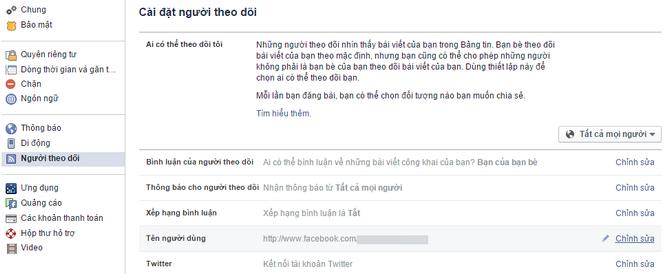
Có 2 cách để bạn kết nối với một người trên Facebook: Kết bạn với họ, hoặc "lạnh lùng" hơn là cho người đó theo dõi bạn. "Bạn bè" và "Người theo dõi" là 2 thứ hoàn toàn khác nhau.
Khi bật tính năng theo dõi, những người theo dõi (nhưng không kết bạn) chỉ nhìn thấy những bài viết được bạn thiết lập hiển thị "Công khai" mà thôi.
10. Xem trang cá nhân của bạn dưới dạng "khách"
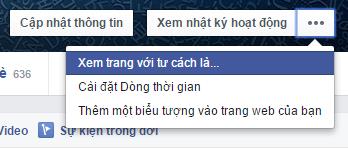
Bạn hoàn toàn có thể xem trang cá nhân của mình khi được hiển thị cho người khác xem sẽ như thế nào (bao gồm khách hoặc một người bạn cụ thể), rất thuận tiện để kiểm tra lại những thông tin mà bạn cho phép hiển thị hay đã ẩn đi với người khác.
11. Không muốn 1 người bạn xem bài chia sẻ của mình?
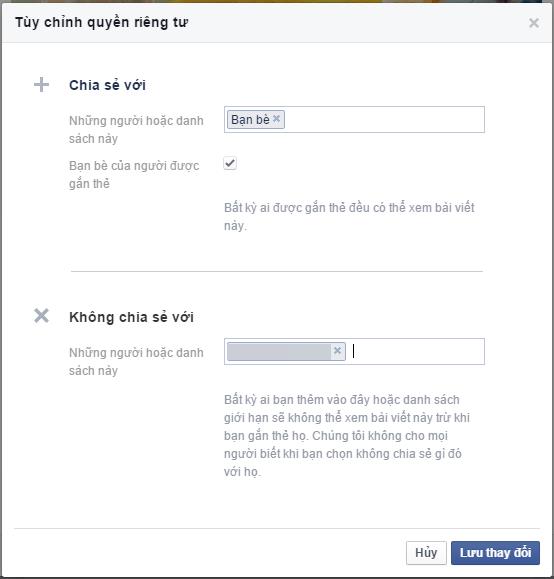
Ngoài thiết lập hiển thị với bạn bè hoặc bạn của bạn bè, bạn có thể thiết lập một nhóm bạn riêng hay một vài người bạn nào đó không được phép xem bài chia sẻ của bạn một cách dễ dàng, giống như thiết lập cho phép ai có thể xem bài viết, hình ảnh của mình vậy.
12. Ẩn danh sách bạn bè
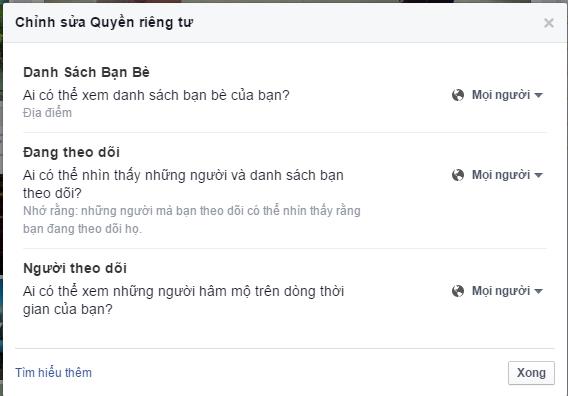
Vì một lý do nào đó mà bạn không muốn người khác nhìn thấy danh sách bạn bè của mình? Từ danh sách bạn bè trên máy tính, nhấp vào nút hình mũi tên nhỏ -> Chỉnh sửa quyền riêng tư để chỉnh sửa những người có thể xem danh sách bạn bè của bạn là ai.
13. Ẩn mối quan hệ
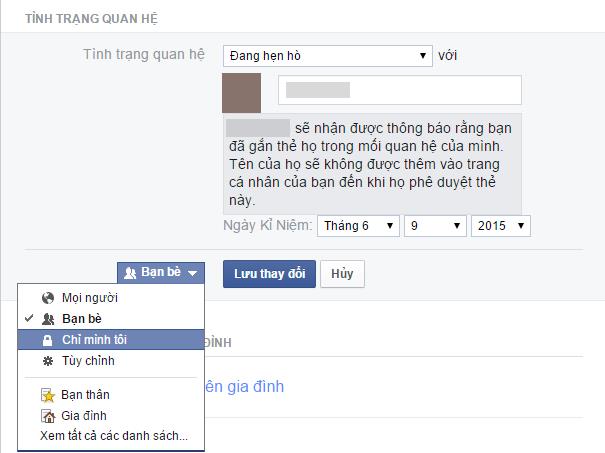
Nếu sợ bị ghen hoặc đơn giản là không muốn người khác nhìn thấy mối quan hệ hiện tại, bạn có thể chỉnh sửa những ai có thể xem mối quan hệ của mình một cách dễ dàng.
14. Ẩn album ảnh và các sự kiện trong đời
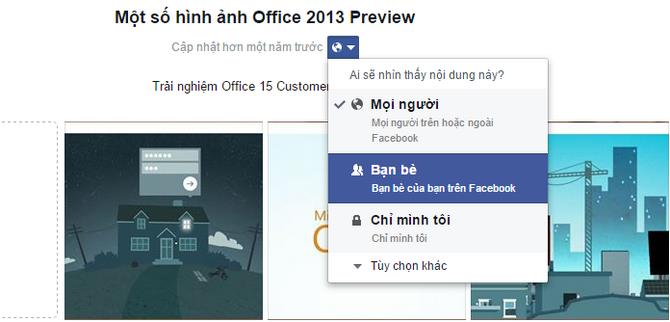
Nếu không muốn người khác nhìn thấy một album cụ thể, bạn cũng có thể chỉnh sửa những người có thể nhìn thấy album đó của mình và các sự kiện trong đời cũng tương tự.
15. Chặn người khác
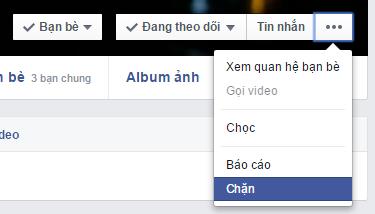
Có nhiều lý do để bạn chặn một người nào đó, hãy truy cập trang cá nhân của người mà bạn muốn chặn rồi bấm nút Chặn, để họ không thể thấy hồ sơ và hoạt động của bạn nữa.
16. Quản lý những thiết bị đang đăng nhập vào Facebook
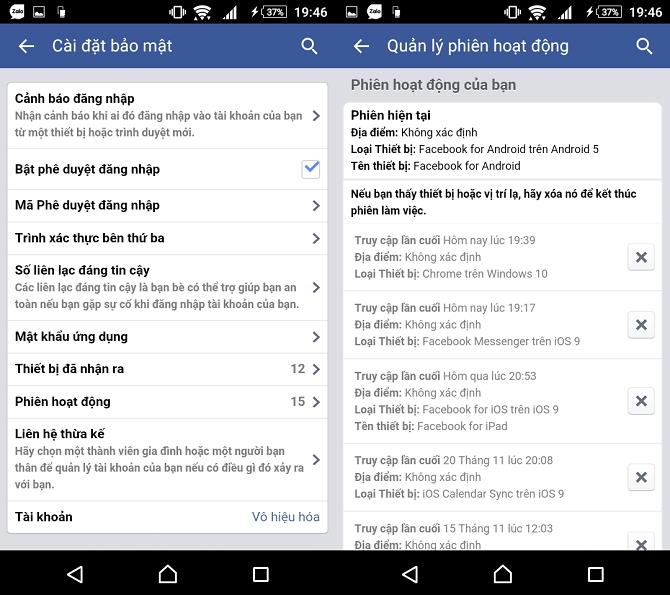
Bạn có thể xem và quản lý những thiết bị đang đăng nhập vào tài khoản Facebook của mình. Từ ứng dụng Facebook trên điện thoại, vào Cài đặt tài khoản -> Bảo mật -> Phiên hoạt động, bạn có thể bấm vào dấu X nếu muốn đăng xuất tài khoản Facebook của bạn ra khỏi một thiết bị nào.
17. Kích hoạt xác minh 2 bước, cảnh báo đăng nhập
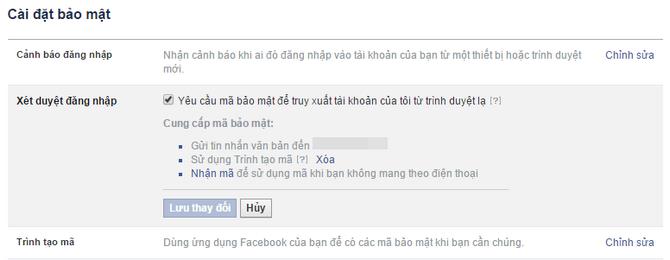
Tính năng Cảnh báo đăng nhập và Xét duyệt đăng nhập có thể được bật trong phần cài đặt Bảo mật trên cả Facebook cho máy tính và di động.
Với Cảnh báo đăng nhập, bạn có thể thiết lập để Facebook gửi email hoặc tin nhắn đến điện thoại mỗi khi tài khoản của bạn được đăng nhập trên một thiết bị mới, còn với Xét duyệt đăng nhập, Facebook sẽ gửi một mã số đến điện thoại của bạn mỗi khi đăng nhập tài khoản Facebook của bạn vào một thiết bị mới, và bạn buộc phải nhập đúng mã số đó thì mới đăng nhập được.
18. Điều chỉnh lượng thông báo mà bạn nhận được
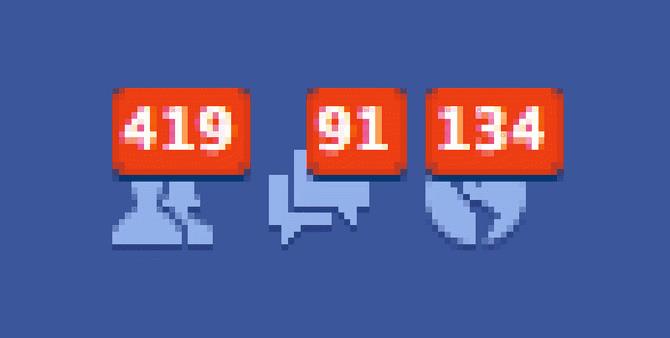
Bạn có thể dễ dàng tùy chỉnh những hoạt động mà Facebook có thể thông báo đến bạn ở phần tùy chỉnhThông báo trong phần thiết lập trên Facebook cho cả máy tính và đi động.
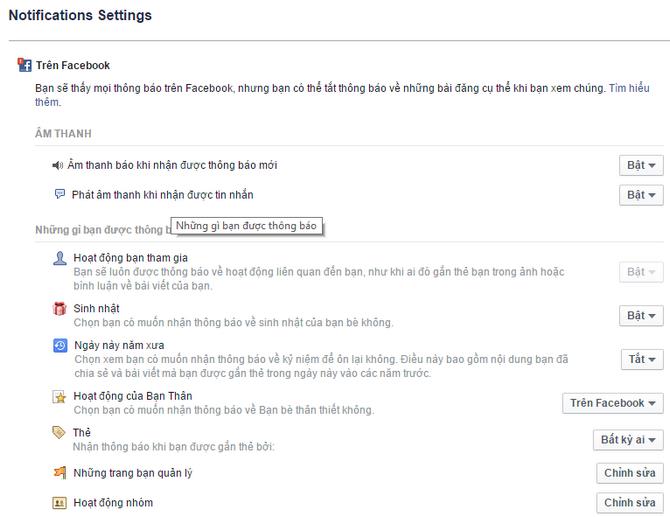
19. Tắt thông báo sinh nhật của bạn bè
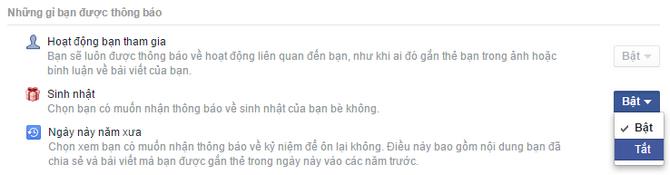
Nếu cảm thấy khó chịu bởi những thông báo về sinh nhật của bạn bè mà Facebook gửi đến, bạn hoàn toàn có thể tắt chúng cũng tại phần thiết lập Thông báo.
20. Thông báo hoạt động của một người nào đó
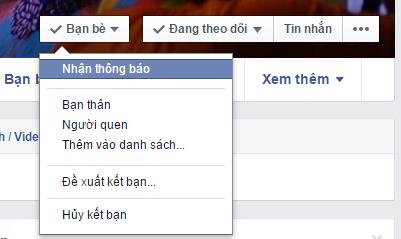
Bạn có thể vào trang cá nhân của một người nào đó (thần tượng, bạn thân, người yêu, …), rê chuột vào ôBạn bè rồi chọn Nhận thông báo để Facebook luôn thông báo đến bạn những hoạt động mới nhất đến từ người này.
21. Tìm kiếm những bài viết được Like bởi một người cụ thể

Facebook Graph Search có rất nhiều tính năng hay. Bạn có thể dễ dàng xem những bài viết hay những hình ảnh được thích hoặc bình luận bởi một người cụ thể nào đó. Lưu ý phải chuyển sang ngôn ngữ tiếng Anh thì mới dùng được.
22. Tìm kiếm mọi thứ liên quan đến một chủ đề cụ thể
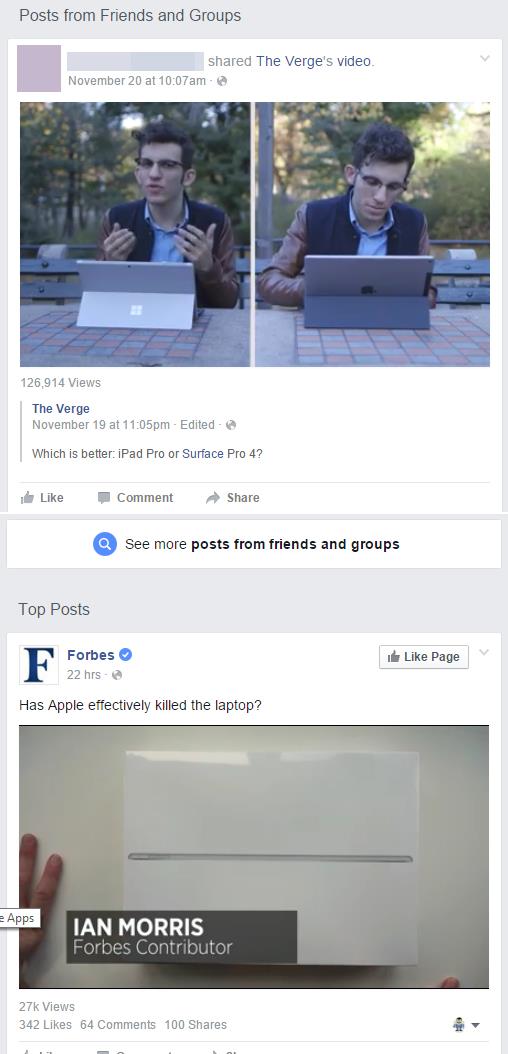
Nhập một cụm từ hay chủ đề nào đó vào ô tìm kiếm, bạn sẽ nhận được những kết quả trả về bao gồm những bài viết, hình ảnh có liên quan đến cụm từ đó từ những nguồn tin, bạn bè và các trang fanpage mà bạn thích.
23. Bỏ theo dõi, nhưng không hủy kết bạn
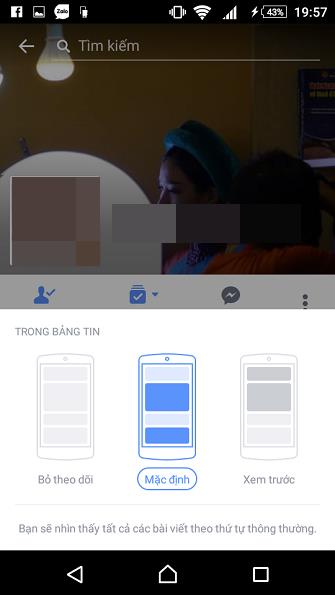
Không muốn nhìn thấy hoạt động của ai đó nhưng vẫn muốn giữ mối quan hệ bạn bè với họ? Hoàn toàn có thể. Chỉ cần vào trang cá nhân của người đó rồi chọn Bỏ theo dõi (trên di động), hoặc rê chuột vào dòng chữĐang theo dõi -> Bỏ theo dõi (trên máy tính) để ngừng nhìn thấy những cập nhật của họ.
24. Ẩn những nội dung mà bạn không thích
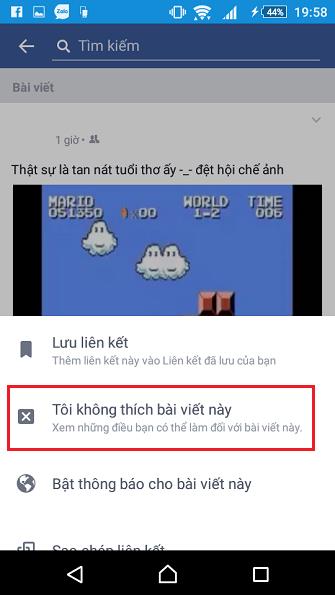
Ai cũng biết, News Feed không hiển thị các bài viết theo thứ tự thời gian mà hiển thị dựa trên những nội dung mà theo Facebook là bạn sẽ quan tâm, dựa vào sở thích và những hoạt động của bạn.
Tuy nhiên, nếu nhìn thấy một bài viết hay một nội dung nào đó mà cảm thấy không thích, bạn có thể bấm vào nút mũi tên ở góc trên bên phải của bài viết đó rồi chọn Tôi không thích bài viết này để loại bỏ nó, những nội dung tương tự cũng sẽ ít xuất hiện hơn.
25. Nhóm bạn bè
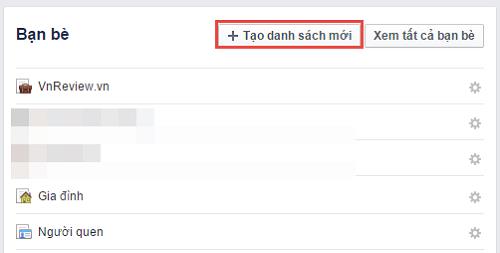
Bạn đọc xem chi tiết tại đây.
26. Bổ sung giới thiệu ngắn về bản thân
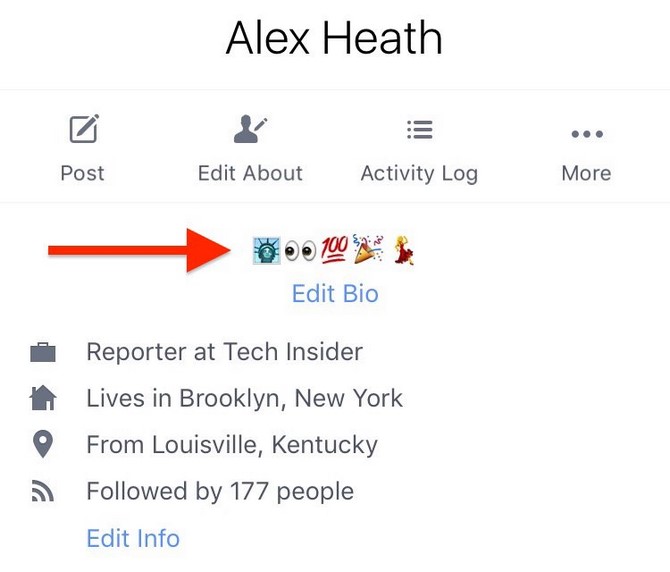
Bạn có thể bổ sung thêm một giới thiệu ngắn về bản thân mình (bao gồm thành phố đang sống, công việc và mối quan hệ hiện tại) bằng những biểu tượng sinh động trong hồ sơ của mình. Bạn có thể thêm và chỉnh sửa nó trên cả Facebook cho máy tính và di động.
27. Ngừng nhận thông báo từ một bài viết
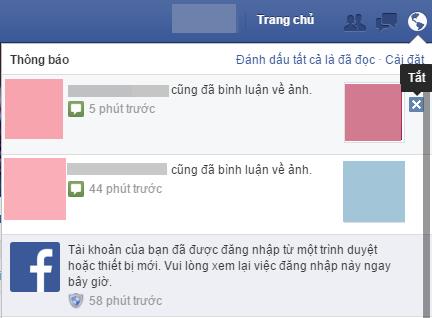
Thông thường, nếu bấm thích hoặc bình luận vào một bài viết nào đó thì Facebook sẽ gửi thông báo khi một người bạn hoặc chủ của bài đăng đó cũng thích hoặc bình luận vào bài viết đó.
Nếu cảm thấy khó chịu, bạn có thể bấm dấu X kế bên đoạn thông báo đó -> Tắt để không nhận những thông báo liên quan đến bài viết đó về sau nữa. Bạn có thể làm điều ngược lại bằng cách bấm vào nút mũi tên ở góc trên bên phải bài viết -> chọn Bật thông báo.
28. Chỉnh sửa bài viết
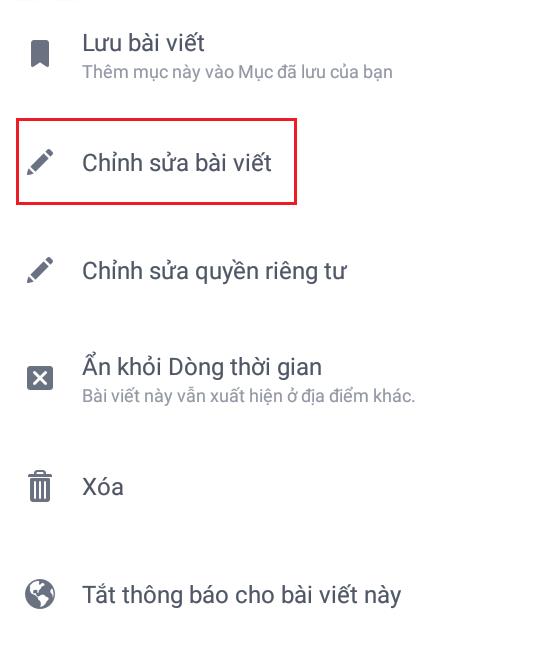
Nếu một bình luận hay bài viết nào đó của bạn mà bị dân mạng "ném đá", bạn có thể sửa lại nội dung của nó một cách dễ dàng. Để chỉnh sửa bài viết, nhấp vào nút mũi tên ở góc trên bên phải bài viết -> chọn Chỉnh sửa bài viết, còn để chỉnh sửa bình luận, nhấp vào biểu tượng hình bút chì nhỏ ở góc bình luận của bạn để sửa lại nó.
29. Vuốt ảnh để thêm bộ lọc
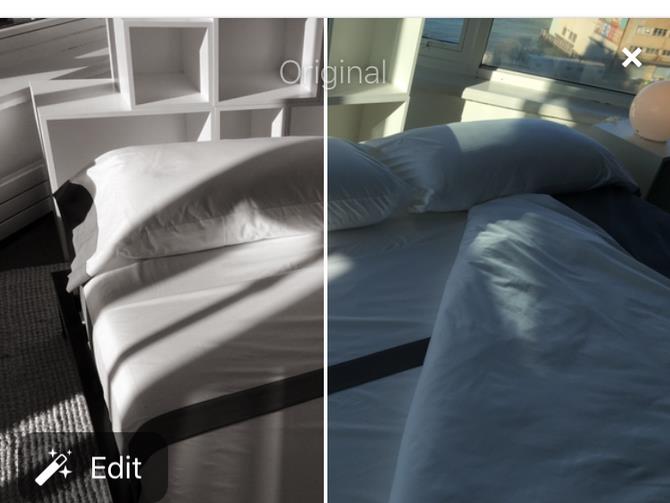
Trên ứng dụng Facebook cho iPhone, bạn có thể dùng cử chỉ vuốt khi đang xem một bức ảnh nào đó để áp dụng một số bộ lọc hoặc thêm caption vào ảnh trước khi chia sẻ nó cho mọi người.
30. Cho phép người khác đăng ảnh vào album
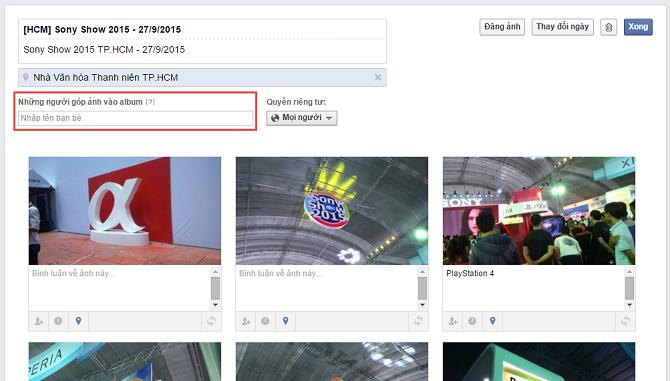
Tính năng này rất hữu ích dành cho những album gia đình, bạn bè và tiệc tùng. Bạn có thể dễ dàng cho phép người khác thoải mái đăng ảnh vào một album nào đó của mình, chỉ cần nhấn vào nút Chỉnh sửa khi đang xem album rồi nhập tên một hoặc nhiều người bạn ở mục Những người góp ảnh vào album. Sau khi thiết lập xong, album của bạn sẽ xuất hiện trong kho ảnh của họ và họ có thể đăng thêm ảnh vào album này.
Một cách khác để thêm người đăng ảnh vào album đó là: nhấn vào nút Thay đổi thành album được chia sẻtrong khi đang xem album đó.
Bỏ chơi Facebook? Hãy tải về những gì bạn cần
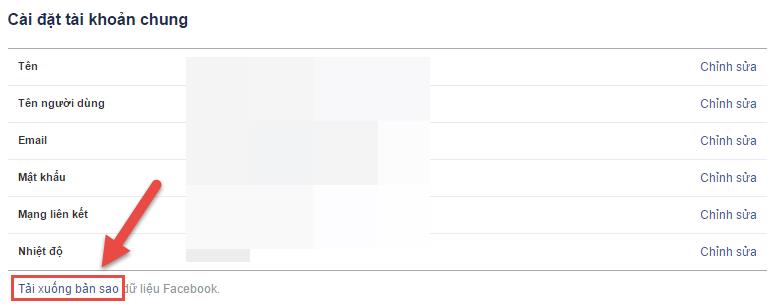
Tất cả những dữ liệu trên Facebook của bạn có thể được tải về trước khi bạn quyết định dừng sử dụng Facebook, hoặc đơn giản chỉ để sao lưu lại nó đề phòng khi tài khoản Facebook của bạn bị khóa mà không rõ lý do.
本文地址:http://sport.tour-time.com/html/489d999460.html
版权声明
本文仅代表作者观点,不代表本站立场。
本文系作者授权发表,未经许可,不得转载。
.jpg)












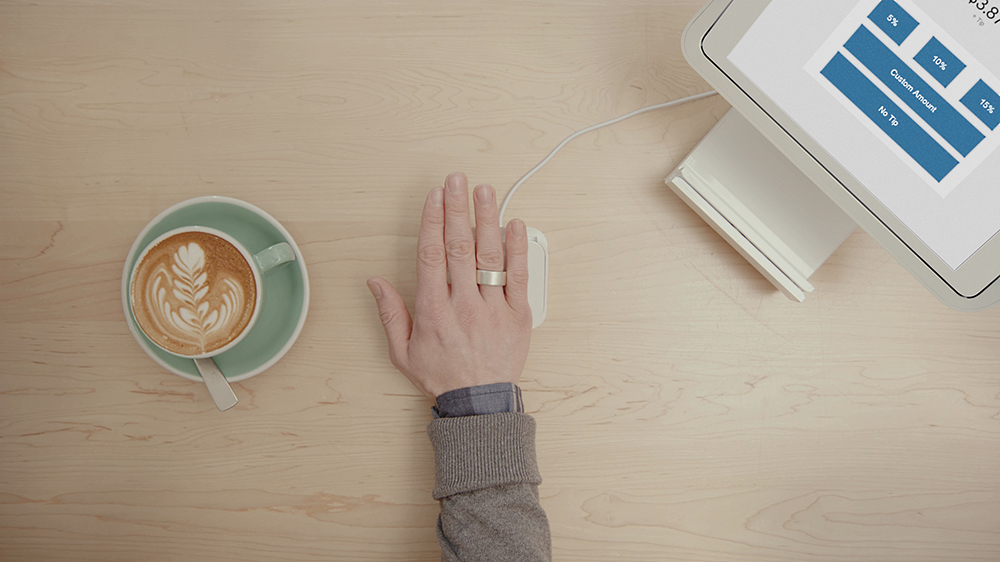
 Play">
Play">

